Steam Deck dolazi u tri opcije pohrane: 64 GB eMMC, 256 GB NVMe SSD i 512 GB NVMe SSD. Ovisno o vašoj knjižnici igara i veličini igara koje želite instalirati, ugrađena pohrana možda neće biti dovoljna. SD kartica vam omogućuje da proširite kapacitet pohrane uređaja, tako da možete pohraniti više igara i medijskih datoteka.
SD kartice se mogu lako mijenjati u Steam Decku i iz njega, što vam omogućuje da imate više SD kartica s različitim igrama ili sadržajem. Ova fleksibilnost olakšava prebacivanje između biblioteka igara ili dijeljenje sadržaja s prijateljima.
SD kartica može se koristiti kao sigurnosna kopija za vaše spremljene igre, korisničke postavke i druge važne podatke. Ovo osigurava da imate kopiju svojih podataka u slučaju da unutarnja pohrana Steam Decka ima problema ili kvara. Osim toga, možete koristiti SD kartice za organiziranje svojih igara i medijskih datoteka, održavajući vašu internu pohranu manje pretrpanom.
Zašto biste trebali formatirati SD karticu?
Formatiranje SD kartice je proces koji priprema karticu za upotrebu postavljanjem ili reorganizacijom njezinog sustava datoteka. Postoji nekoliko razloga zašto biste možda trebali formatirati SD karticu na Steam Decku.
To uključuje stvari kao što je potreba za ispravnim formatiranjem datotečnog sustava tako da bude kompatibilan sa Steam Deckom. Ovo osigurava da kartica ima kompatibilan datotečni sustav i osigurava da uređaj može ispravno čitati i pisati podatke na karticu.
Povremeno se na SD karticama mogu pojaviti pogreške ili se mogu oštetiti, uzrokujući probleme poput gubitka podataka, nemogućnosti spremanja datoteka ili nemogućnosti pristupa kartici. Formatiranje može pomoći u rješavanju ovih problema resetiranjem datotečnog sustava kartice i uklanjanjem svih oštećenih podataka.
Kako formatirati SD karticu na Steam Decku
Kada je Valve razvio Steam Deck, tvrtka je uspjela implementirati dosta opcija bez potrebe za pristupom Desktop modu. To uključuje mogućnost formatiranja SD kartice na Steam Decku, a evo kako to možete učiniti:
- Provjerite je li vaša SD kartica umetnuta u Steam Deck.
- Vlast na vašem Steam Decku.
- Kliknite na Steam dugme.
- Pomaknite se prema dolje i odaberite postavke.
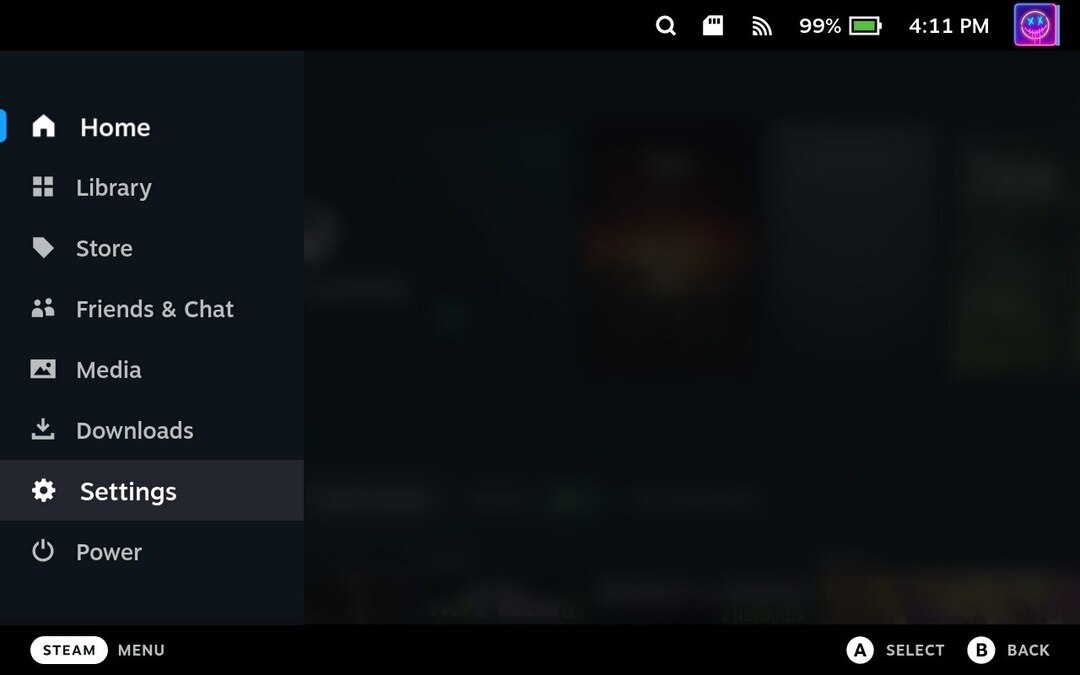
- Označite i odaberite Sustav.
- Na desnoj strani pronađite odjeljak pod nazivom Postavke sustava.
- Kliknite na Format gumb pored Formatirajte SD karticu.

- Kliknite na Potvrdi gumb, kada se to od vas zatraži.
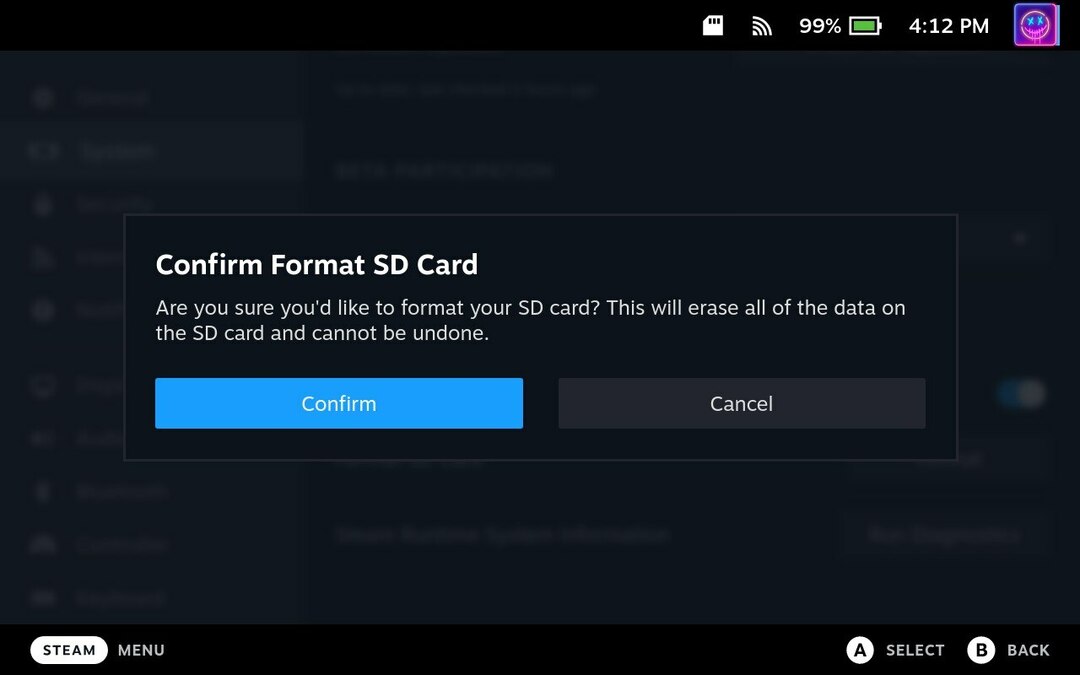
Ovisno o veličini SD kartice koju koristite sa Steam Deckom, možda ćete morati malo pričekati prije dovršetka formatiranja. Međutim, nakon što završi sa svojom magijom, moći ćete koristiti SD karticu na Steam Decku za instaliranje više igara, korištenje Windowsa i više.
Ne možete formatirati SD karticu na Steam Decku?
U nekim su slučajevima vlasnici Steam Decka otkrili da ne mogu formatirati SD karticu iz SteamOS sučelja. Uvijek možete izvaditi SD karticu i zatim je formatirati na drugom računalu, ali Steam Deck ima drugu opciju. Sve što trebate učiniti je prebaciti se na Desktop Mode.
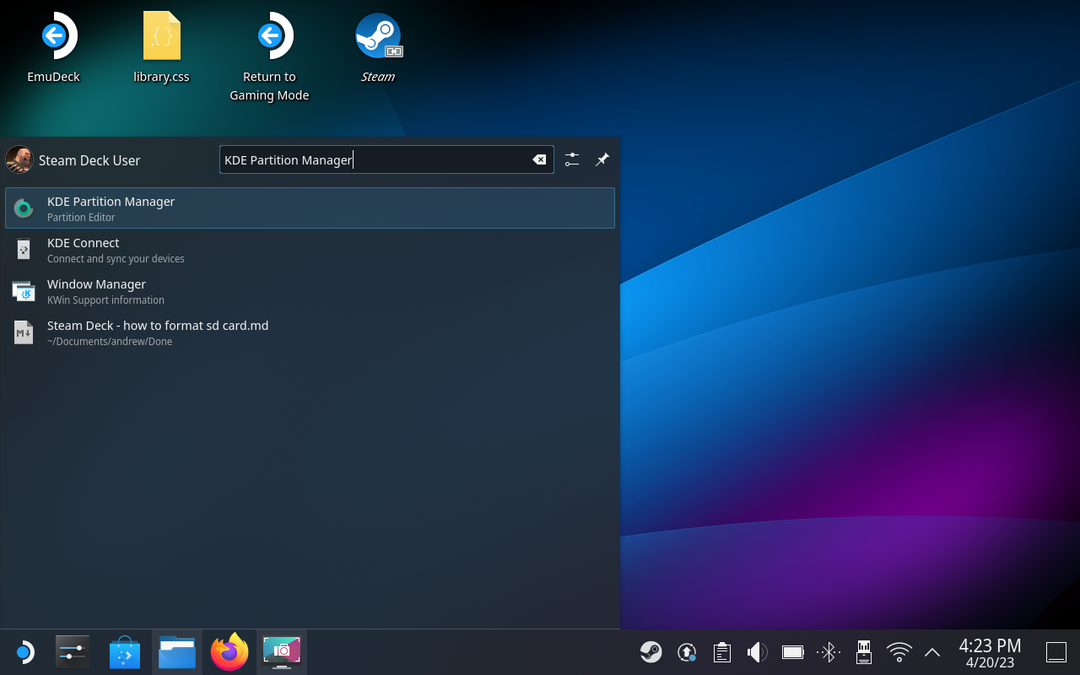
- pritisni Steam gumb na vašem Steam Decku.
- Pomaknite se prema dolje i odaberite Vlast.
- Od Izbornik napajanja, označite i odaberite Prebacite se na radnu površinu.
- Pričekajte da se vaš Steam Deck prebaci u Desktop Mode.
- Nakon što se pokrenete u Desktop Mode, kliknite Steam ikonu u donjem lijevom kutu programske trake.
- Traziti KDE upravitelj particija.
- Otvori KDE upravitelj particija aplikacija
- Odaberite SD karticu s popisa povezanih pogona.
- Desnom tipkom miša kliknite SD karticu.

- Izaberi Isključi s popisa opcija.
- Izbrišite dodijeljenu pohranu na SD kartici.
- Kliknite na primijeniti dugme.
- Ponovno formatirajte SD karticu u MS-DOS format.
- Kliknite na primijeniti dugme.
- S padajućeg izbornika odaberite FAT32.
- Kliknite na primijeniti dugme.
- Kada završite, vratite se na radnu površinu.
- Dvaput dodirnite Povratak u način igre dugme.
Nakon što formatirate SD karticu koristeći Desktop Mode, trebali biste proći kroz ove korake kako biste ponovno formatirali karticu. Ovo osigurava da će kartica raditi s vašim Steam Deckom, bez obzira za što je želite koristiti.